
Nieuws
Kadaster hulp gezocht
22 juli 2024
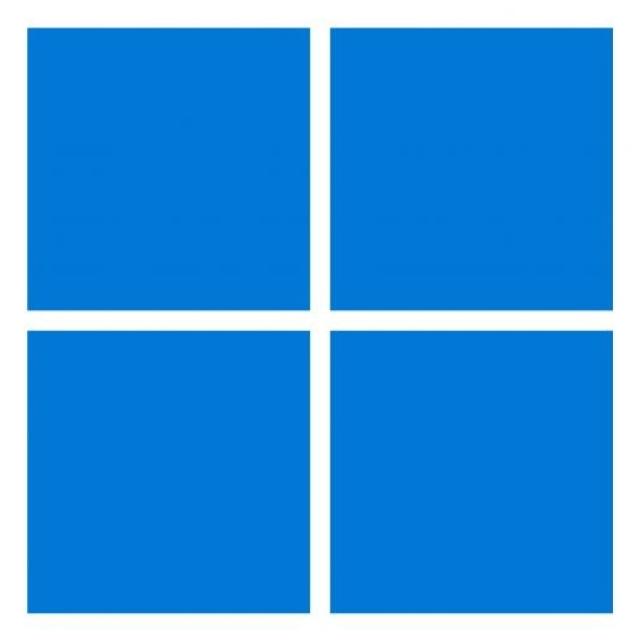
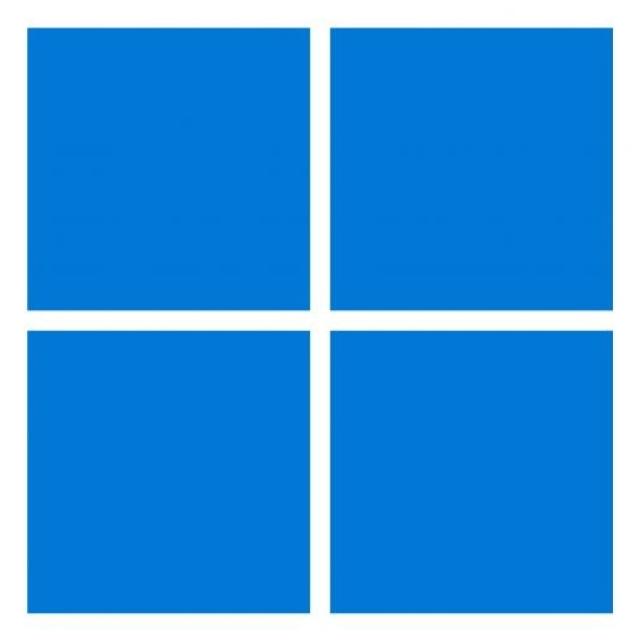
Het Windows Insider Program is er voor de echte Windows-liefhebber. Deelnemers van Windows Insider krijgen vroegtijdig toegang tot nieuwe functies om die als eerste uit te kunnen proberen. Bijvoorbeeld het werken met Android-apps binnen Windows 11, iets dat op dit moment ontwikkeld wordt. Maar hoe word je eigenlijk een Windows Insider? Je leest het hier.
Microsoft startte in 2015 met het gratis Windows Insider Program om feedback te ontvangen van nieuwsgierige gebruikers die een beetje verstand hebben van het besturingssysteem. Aan de hand van deze feedback worden er aanpassingen gedaan. Windows 11 is bijvoorbeeld eerst uitgebreid op het Insider-programma getest, voordat het systeem werd uitgerold naar het grote publiek. 'Flighten’ noemt Microsoft dat testen, waarbij het bedrijf niet alleen op zoek is naar functionele gebruikerservaringen, maar ook naar opmerkingen over zaken als vormgeving en gebruiksvriendelijkheid.
De techwebsite Windows Central meldt deze week dat Windows 11 het Taakbeheer op de schop gaat nemen. Een nieuwe versie is gespot in een actuele Preview Build. Ook dit zijn zaken die je als Insider mee kunt helpen testen.
1. Maak een back-up
Voordat je begint met flighten is het verstandig om een volledige back-up te maken van je computer voor het geval er iets misgaat tijdens het bètatesten. Je gaat immers een nog niet uitontwikkeld besturingssysteem op je computer zetten, het een wat stabieler dan het ander. Je krijgt er ook regelmatig nieuwe updates voor.
2 Registratie
Om deel te nemen aan het Insider-programma, moet je je registreren. Open het Startmenu en klik op Instellingen, vervolgens selecteer je hier Bewerken en beveiliging. Hier kun je dan ‘Windows Insider-programma’ selecteren. Als je dit hebt gedaan, word je gevraagd om in te loggen met je Microsoft-account. Zodra je inlogt, vraagt Windows je om de optie Diagnostische gegevens in te schakelen. Onder andere op die manier voorzie je Microsoft van jouw feedback.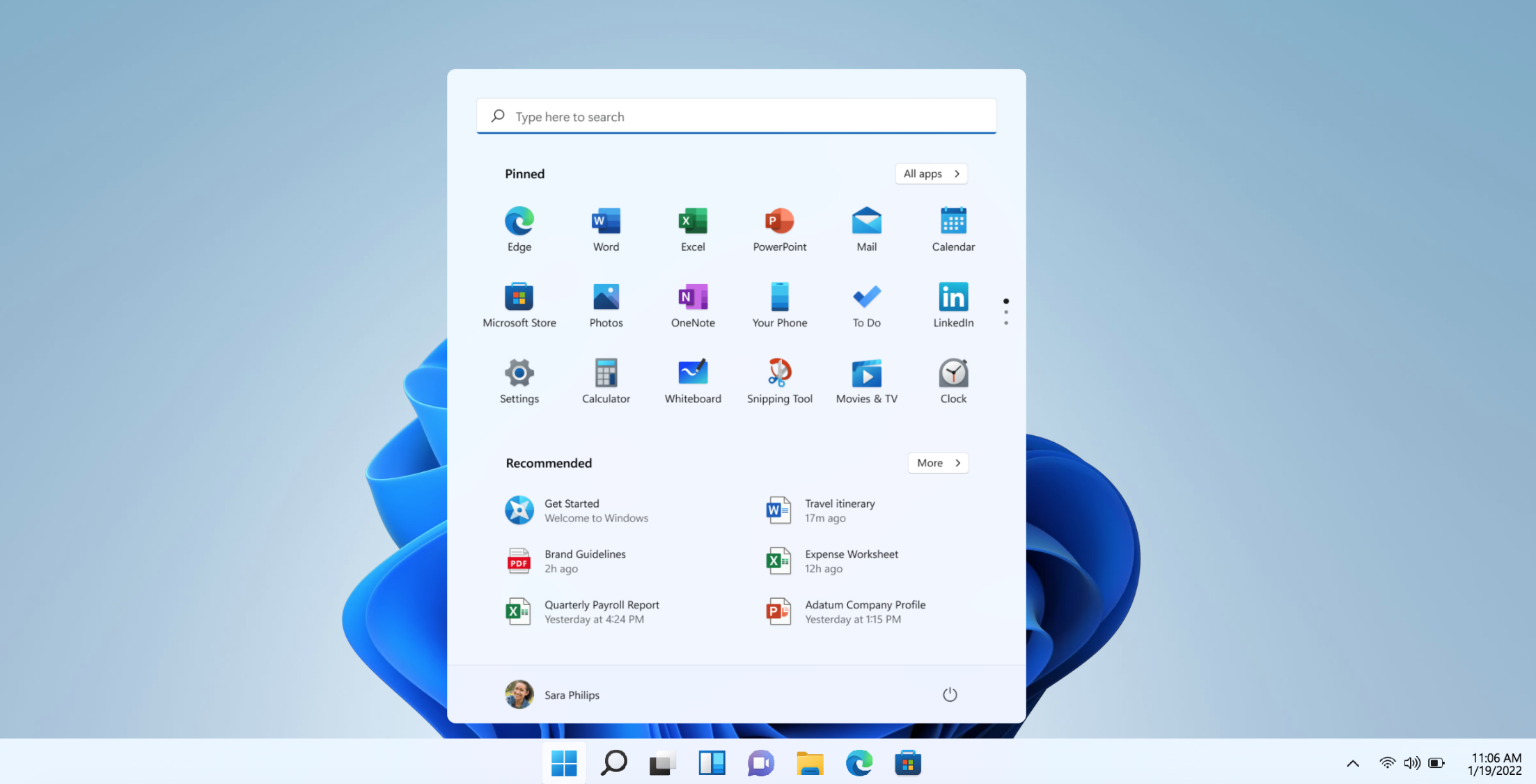
3 Kanaal kiezen en updaten
Zodra je bent ingelogd, moet je kiezen tussen het Dev-, Beta- of Preview-kanaal. Het Beta-kanaal wordt het meest aangeraden, omdat dit het meest stabiel is. Het gaat dan om programma’s die al ver in hun ontwikkeling zijn. Het Dev-kanaal (Developers) geeft echter weer toegang tot geheel nieuwe functies zoals het eerdergenoemde installeren van Android-apps op je Windows-computer, de keuze is aan jou. Nadat je je keuze hebt bevestigd, moet je de meest recente updates installeren. Dit doe je door Windows Update te selecteren via Instellingen. Je zult je computer of laptop waarschijnlijk een aantal keer opnieuw moeten opstarten tijdens deze procedure. Als je dit hebt gedaan, staat de nieuwste versie van Windows tot je beschikking. 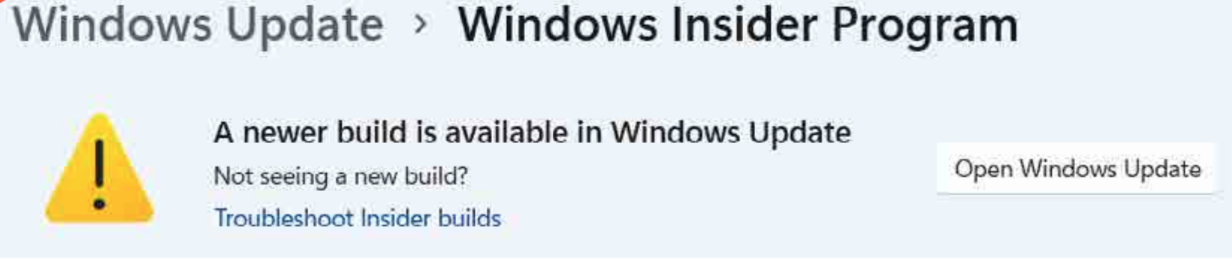
4 Windows Insider verlaten
Als je het Windows Insider Program om wat voor reden dan ook weer wilt verlaten, kun je kiezen om het ontvangen van nieuwe builds stop te zetten. Je moet dan wel wachten op de eerstvolgende officiële versie van Windows voordat je definitief uit het Insider-programma bent gestapt. Ook heb je een periode van tien dagen na de start om simpelweg terug te schakelen naar de meest recente officiële Windows-versie, mocht je het testen toch niet zien zitten. Daarna zul je Windows opnieuw moeten installeren. Ook dan is het maken van een back-up aan te raden.
Android in Windows
Zoals eerder gezegd, kun je via het Dev-kanaal op Windows Insider gebruikmaken van de functie om Android-apps officieel te installeren op je computer. Deze functie werd eind oktober bekendgemaakt en is momenteel nog in de bètafase in Windows Insider. Het installeren van Android-apps op Windows is mogelijk dankzij een samenwerking tussen Windows, Intel en Amazon. De Android-apps download je namelijk via de Amazon App Store.
Installatie via de Amazon App Store
Om dit te doen moet je eerst je regio veranderen naar de Verenigde Staten. Doe dit via Instellingen, Tijd en taal en Taal en regio. Download nu ‘Windows Subsystem for Android with Amazon Appstore’. Hierdoor kunnen de Android-apps ook daadwerkelijk gedraaid worden. Wanneer je dit hebt geïnstalleerd, dien je in te loggen met een Amazon-account. Het is mogelijk dat je een nieuw account aan moet maken vanwege de regiorestricties. Desnoods kun je hier een VPN-verbinding voor gebruiken. Zodra je bent ingelogd, heb je toegang tot meer dan 50 Android-apps in de Amazon App Store.
Installatie via een APK
Er is echter ook een alternatieve methode, waardoor je die Amazon App Store niet nodig hebt: apps downloaden via een Android application package (APK), oftewel installatiebestanden voor Android-apps. Dit doe je met het programma WSATools. WSATools is te downloaden door binnen het Windows Insider Program de Developer Mode (ADB) te activeren. Dit doe je weer via het Subsystem for Android, dat je eerder installeerde om toegang te krijgen tot de Amazon App Store. Als WSATools eenmaal is geïnstalleerd, heb je een APK-bestand nodig voor elke app die je wilt downloaden. Deze bestanden kun je bijvoorbeeld via het programma APKMirror downloaden. Een aantal apps zal nog niet helemaal goed werken, maar daar ben je ten slotte dan ook tester voor geworden… Apps als Twitter en Instagram kun je zonder problemen installeren.
'Abonneer je nu op een of meerdere van onze nieuwsbrieven en blijf op de hoogte van onze activiteiten!'
Aanmelden